Често задавани въпроси - Гарс Телеком
Важно: всички действия се извършват от потребителя "Администратор" или друг с достатъчно ниво на правомощия.
Натиснете бутонаСтарти изберетеКонтролен панел.
Под"Мрежа и интернет"щракнете върху"Преглед на състоянието на мрежата и задачите".
ВЦентър за мрежи и споделяне, който се отваря, щракнете върхуУправление на мрежовите връзки.
В прозореца"Мрежови връзки"щракнете с десния бутон върху"Локална връзка"и изберете"Свойства"от менюто, което се показва.
Премахнете отметката от всички компоненти, използвани от връзката, с изключение на"Интернет протокол версия 4(TCP/IP)". (По избор)
Изберете"Интернет протокол версия 4 (TCP/IPv4)"и щракнете върхуСвойства.
Натиснете бутонаOKза да затворите прозореца със свойстваLocal Area Connections.
Нека видим как да настроим константа, която "не се изключва" денем или нощем. Тази опция за свързване може да бъде организирана по различни начини: може да бъде кабелна или корпоративна локална мрежа. Някои доставчици предоставят чрез комбиниране на потребители "на места" в големи локални мрежи с достъп до Интернет. Всички тези опции за свързване имат още едно общо нещо: те използват Ethernet порт. Следователно във всеки от тези случаи ще трябва да конфигурирате една мрежова услуга.
Помислете какви настройки могат да се извършат кога и в какви случаи се прилагат. Отворете мрежовия панел в System Preferences и маркирайте Ethernet услугата.
Важен момент е, че в изскачащото меню Configuration трябва да изберете метод за конфигуриране на компютъра.
Обмислете съществуващите опции за конфигурация:
МенюЕкстри:
внимание! Ако имате активирана защитна стена в Windows или има програми за защита на връзките, трябва да ги изключите или конфигурирате да работят правилно в нашата мрежа. Това е необходимо за идентифициране на вашия компютър в мрежата.
Преди да включите защитната стена, уверете се, че имате инсталиран Windows XP Service Pack 2. Това може да стане, като щракнете с десния бутон върху иконата My Computer на работния плот и изберете Properties от контекстното меню, което се появява.
Ако Service Pack 2 не е инсталиран, той трябва да бъде изтеглен и инсталиран на вашия компютър. За да изтеглите от интернет, изберете връзката, съответстваща на вашата операционна система:
Service Pack 2 за Windows XP Английски Service Pack 2 за български Windows XP
- В прозореца, който се отваря, проверете елемента"Активиране (препоръчително)"

Сега връзката ви с локалната мрежа и интернет е защитена от външно проникване, но за да работят правилно мрежовите приложения, трябва да направите промени в някои настройки на защитната стена.
- Изберете раздела"Изключения"и в прозореца, който се отваря, трябва да добавите всички програми, които искате да използвате.
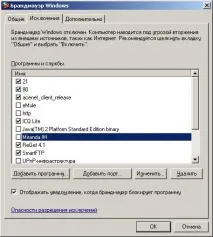
За да могат другите потребители на мрежата да имат достъп до ресурсите, които сте отворили, трябва да поставите отметка в квадратчето„Споделяне на файлове и принтери“.
За да обменяте файлове с потребители в същата локална мрежа, трябва да поставите отметка в квадратчето„Споделянефайлове и принтери".
Изберете последователно всеки елемент в списъка на прозореца, който се появява, и натиснете бутона"Промяна на областта ..."

трябва да промените всички стари области на"Всеки компютър".

Когато всички промени са завършени, трябва да щракнете върху бутона"OK".
Вградената защитна стена запазва всички данни за разрешени или отказани връзки във файла C:\WINDOWS\pfirewall.log.
- След това в раздела"Разширени"проверете дали квадратчето за отметка"Връзка с виртуална частна мрежа"(или името на вашата интернет връзка) е отметнато
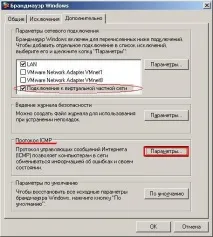
- В същия прозорец, в секцията ICMP, натиснете бутона"Параметри"и поставете отметки в квадратчетата, както е показано на фигурата.

Конфигуриране на MS Outlook И MS Outlook Express
SMTP сървър за изходяща поща:mail.internets.ru
- Акаунт: Вашето_име@internets.ru
- Използвайте защитна стена (защитна стена), когато се свързвате с интернет.
Версии на Windows, по-стари от Windows XP, бяха пуснати без защитна стена за интернет връзка. Ако вашият компютър работи с по-стара версия на Windows, като например Windows 95/98/NT/ME/2000, и компютърът ви е свързан към интернет, трябвакупете защитна стена.
Преди да включите защитната стена, уверете се, че имате инсталиран Windows XP Service Pack 2. Това може да стане, като щракнете с десния бутон върху иконата My Computer на работния плот и изберете Properties от контекстното меню, което се появява.
Ако Service Pack 2 не е инсталиран, той трябва да бъде изтеглен и инсталиран на вашия компютър. За да изтеглите от интернет, изберете връзката, съответстваща на вашата операционна система:
Service Pack 2 за Windows XP Английски Service Pack 2 за български Windows XP
Не е достатъчно само да инсталирате антивирусна програма, трябва да я конфигурирате правилно: трябва да активирате сканирането за вируси на програмите в реално време; системата трябва да извършва планирани сканирания на твърдия диск; системата трябва да е конфигурирана да сканира имейл съобщения.
Не забравяйте да активирате антивирусните програми, преди да използвате електронна поща или интернет. Вирусите обикновено се разпространяват по имейл и изтеглени файлове.
Сигурността на мрежата става все по-важна, тъй като хората прекарват все повече време онлайн. Разбиването на мрежовата сигурност често е по-лесно от физическата или локалната сигурност и е много по-често срещано явление.
Мрежова сигурност - мерки за защита на информационната мрежа:
- от неоторизиран достъп;
- от случайна или умишлена намеса в нормалните дейности; или
- от опити за унищожаване на неговите компоненти.
Следват инструкции за подобряване на безопасносттавашият престой онлайн.
Свързването на компютър към интернет обаче, както и свързването на компютър към локална мрежа, заедно със значителното разширяване на възможностите на потребителя да получава голямо разнообразие от информация, също води до някои неудобства, които при определени обстоятелства могат да се превърнат в големи проблеми.
Основната им причина е, че като получите достъп до огромно количество ресурси, предоставени от голям брой компютри в Интернет и локална мрежа, трябва да отворите достъп до ресурсите на вашия компютър от други обитатели на мрежата. На всеки компютър, свързан към интернет или към локална мрежа:
Но дори от училищния курс по физика е добре известно, че всяко действие неизбежно поражда реакция. По този начин появата на вируси оживи цяла индустрия и за защита на информацията на локалните компютри както от неоторизиран достъп отвън, така и от опити за независимо прехвърляне на информация от компютър към мрежата, както и за защита на мрежовите портове от външни атаки, широко се използват програми, наречени лични защитни стени (защитна стена). Личните защитни стени филтрират целия входящ и изходящ трафик въз основа на предварително инсталирани и/или дефинирани от потребителя настройки, като по този начин осигуряват повече или по-малко надеждна защита за цялата система не само при сърфиране в интернет, но и при работа в локална мрежа.
Подробни инструкции за извършване на първична диагностика в Windows Vista/7:
- За да извикате командния ред, отидете в менюто"START"и натиснете"Run". Въведетеcmd


2. Ще получите черен прозорец на командния ред. Въведете командатаipconfig /allв него и натиснете бутонаEnter. Можете да видите приблизителния резултат от изпълнението на тази команда на следващата фигура.

4. За да тествате връзката за данни, въведетеping. За този пример командата ще изглежда така: ping и нейният резултат ще бъде така:

5. След това въведетеping. За потребителите на Gars Telecom DNS сървърите са такива и .
6. Изпълняваме командата Ping и ако получим отговори от DNS сървъра, тогава извършваме контролна проверка: ping www.ya.ru. Ако в резултат на командата ping получим "Отговор от ...", тогава няма проблеми с достъпа до Интернет. Ако вашият браузър (Internet Explorer, Opera, Firefox, Chrome и т.н.) не отваря сайтове, тогава трябва да проверите компютъра си за вируси, настройки и „офлайн режим“ в браузъра.
7. За да активирате/деактивирате "Работа офлайн" вInternet Explorer, трябва да отидете в менюто"Инструменти"и да проверите дали има отметка до съответния елемент. За да проверите настройките, трябва да отидете на"Опции за интернет"в менюто"Инструменти".

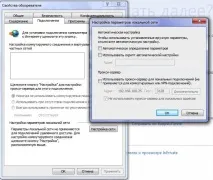
8. В браузъра Mozilla FireFox, за да проверите настройките, трябва да отидете в менюто"Инструменти"и да щракнете върху"Настройки".
